- Tủ lạnh giảm sốc đến 50% Khuyến mãi mới
- SALE KHỔNG LỒ - GIẢM SỐC 21 - 50%
- Tháng Panasonic - quà ngập nhà
- Đổi tủ lạnh - Máy lạnh cũ lấy PANASONIC thu hồi 2 triệu
- Đổi máy giặt cũ lấy PANASOIC thu hồi 2 triệu
- Tháng 9 may mắn cũng Panasonic
- Nội thất sale khổng lồ
![Khuyến mãi mới]()
- Máy giặt giảm sốc đến 50%
- Gia dụng giảm sốc đến 50%
- Trả góp 0% & Khuyến mãi
- Kinh nghiệm mua sắm
Các cách liên kết Instagram với Facebook đơn giản bạn nên biết
4,039Liên kết Instagram với Facebook là tính năng được nhiều người dùng ưa thích vì có thể chia sẻ bài viết, tin, ảnh dễ dàng và nhanh chóng. Tuy nhiên, dù sử dụng ứng dụng đã lâu nhưng không phải ai cũng biết cách thực hiện tính năng này. Qua bài viết dưới đây, Điện máy Chợ Lớn sẽ hướng dẫn bạn các cách liên kết Instagram với Facebook cực đơn giản và nhanh chóng, thậm chí có thể thực hiện trên chính chiếc điện thoại di động của bạn. Cùng theo dõi nhé!
1. Liên kết Instagram với Facebook có lợi ích gì?
Liên kết Instagram với Facebook mang lại rất nhiều ích lợi trong quá trình sử dụng, chẳng hạn như:
- Sau khi đồng bộ hóa tài khoản, bạn có thể đăng bài viết, story lên cả 2 mạng xã hội cùng lúc, tránh mất thời gian.
- Trường hợp bạn quên mật khẩu Instagram, bạn vẫn có thể đăng nhập vào ứng dụng này thông qua Facebook mà không cần phải thực hiện các bước lấy lại mật khẩu rườm rà.
- Giúp bạn bè, mọi người tìm kiếm mạng xã hội chính chủ của bạn 1 cách dễ dàng hơn thông qua chức năng gợi ý bạn bè.
- Thuận lợi cho việc bán hàng online, quảng cáo sản phẩm, trang web thông qua 2 ứng dụng.
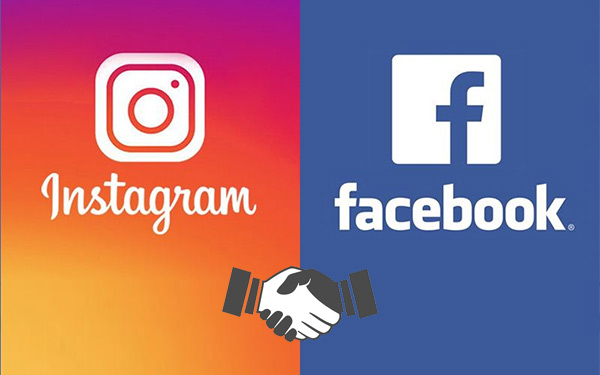 Liên kết Instagram với Facebook mang lại rất nhiều lợi ích.
Liên kết Instagram với Facebook mang lại rất nhiều lợi ích.
2. Điều kiện cần có để Instagram và Facebook liên kết thành công
Không phải bất kỳ tài khoản Instagram nào cũng có thể liên kết với Facebook. Theo đó, để thực hiện cách liên kết Facebook với Instagram thành công, tài khoản của bạn phải thỏa các điều kiện sau:
- Tài khoản Facebook và tài khoản Instagram mà bạn muốn liên kết phải của cùng 1 người dùng.
- Bạn phải xác thực hoặc cấp quyền truy cập từ tài khoản Facebook cho Instagram thì việc kết nối mới hoàn tất.
3. Cách liên kết Instagram với Facebook bằng điện thoại
Dưới đây, Điện máy Chợ Lớn sẽ hướng dẫn bạn cách để liên kết Instagram với Facebook trên điện thoại cực kỳ nhanh chóng. Các bước hướng dẫn này có thể thực hiện trực tiếp trên app điện thoại iPhone lẫn Android:
Bước 1: Tải ứng dụng Instagram trên điện thoại và đăng nhập.
 Tải ứng dụng Instagram về điện thoại.
Tải ứng dụng Instagram về điện thoại.
Bước 2: Tại giao diện chính, bạn chọn Tài khoản ở góc cuối bên phải màn hình, sau đó chọn biểu tượng gạch ngang ở góc trên bên phải màn hình.
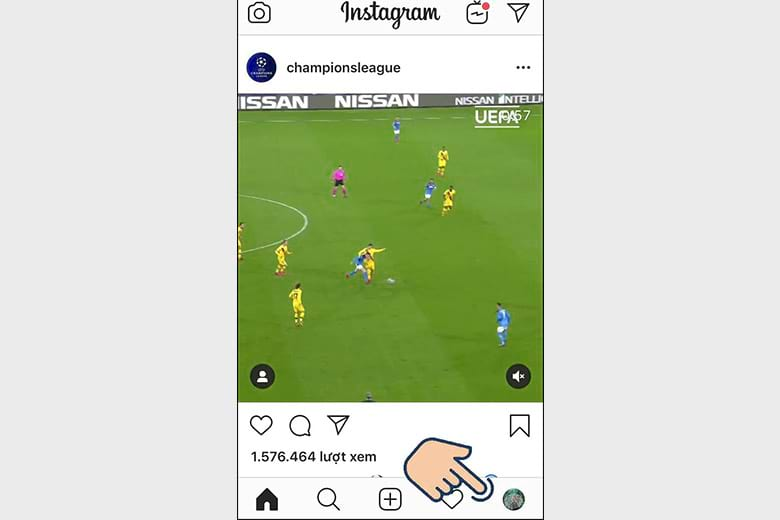 Chọn Tài khoản ở cuối giao diện.
Chọn Tài khoản ở cuối giao diện.
Bước 3: Tại đây, bạn chọn Cài đặt > Tài khoản > Tài khoản được liên kết.
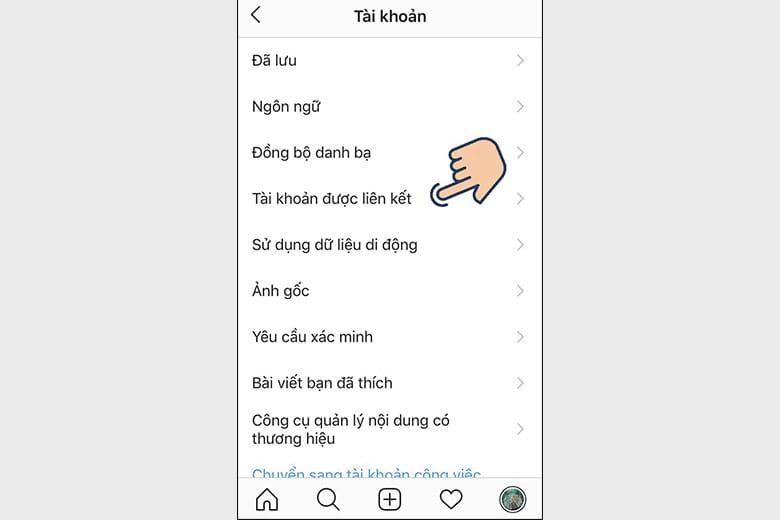 Chọn Tài khoản được liên kết để kết nối 2 ứng dụng.
Chọn Tài khoản được liên kết để kết nối 2 ứng dụng.
Bước 4: Lựa chọn mạng xã hội mà bạn muốn liên kết. Trong trường hợp này, chúng ta sẽ chọn Facebook.
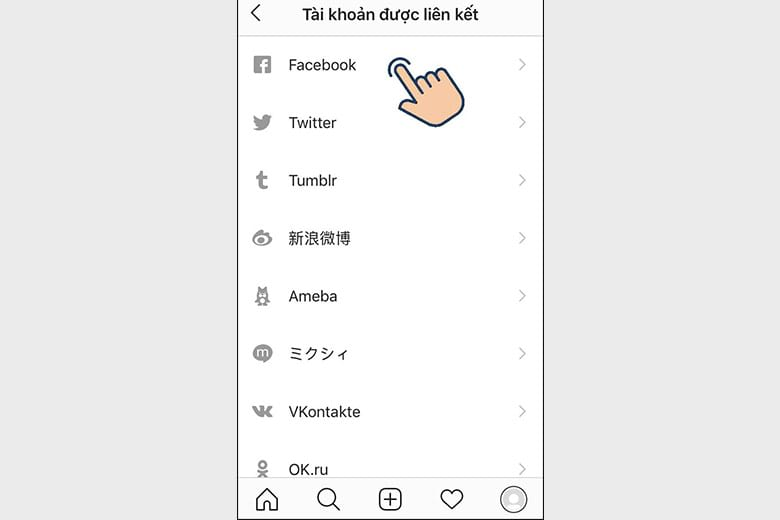 Chọn mạng xã hội Facebook.
Chọn mạng xã hội Facebook.
Bước 5: Sau khi popup “Mở trang này trong Facebook” hiện lên, bạn chọn Mở.
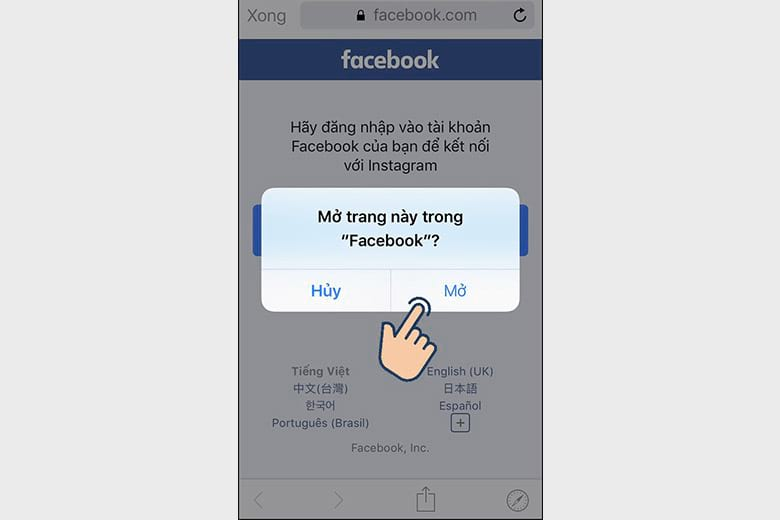 Xác nhận Mở để thực hiện các bước tiếp theo.
Xác nhận Mở để thực hiện các bước tiếp theo.
Bước 6: Đăng nhập tài khoản Facebook của bạn. Trường hợp bạn đã đăng nhập trước đó, ứng dụng sẽ bỏ qua yêu cầu này.
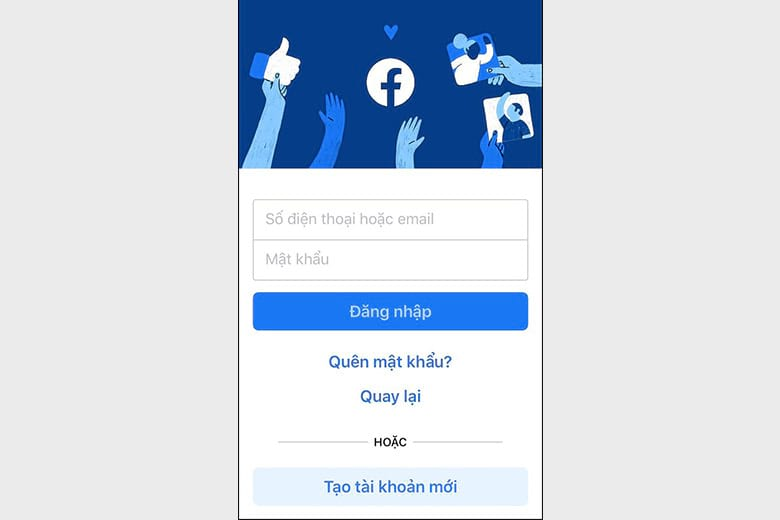 Đăng nhập Facebook.
Đăng nhập Facebook.
Bước 7: Chọn Tiếp tục dưới tên (tên tài khoản của bạn) để cấp quyền truy cập cho Instagram, sau đó chọn Mở là hoàn tất.
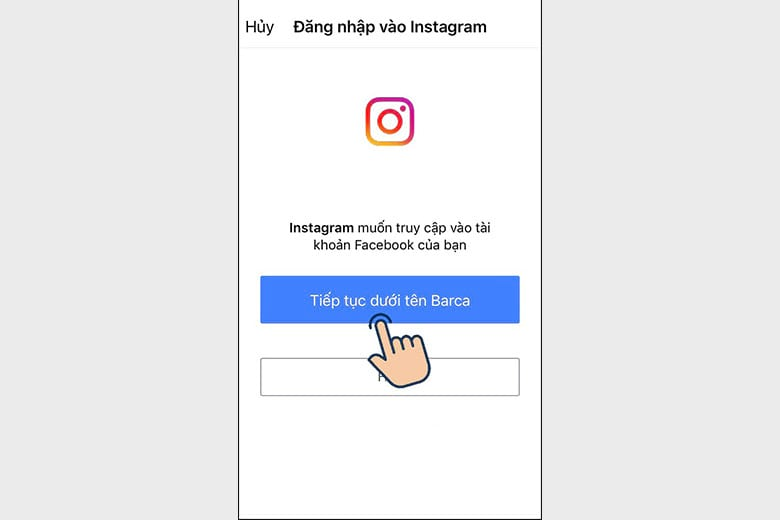 Xác nhận liên kết.
Xác nhận liên kết.
4. Cách liên kết tài khoản Instagram với Facebook trên máy tính
Cách liên kết Instagram với Facebook trên máy tính cũng tương tự như trên điện thoại, cụ thể:
Bước 1: Truy cập vào website Instagram, sau đó chọn Đăng nhập bằng Facebook.
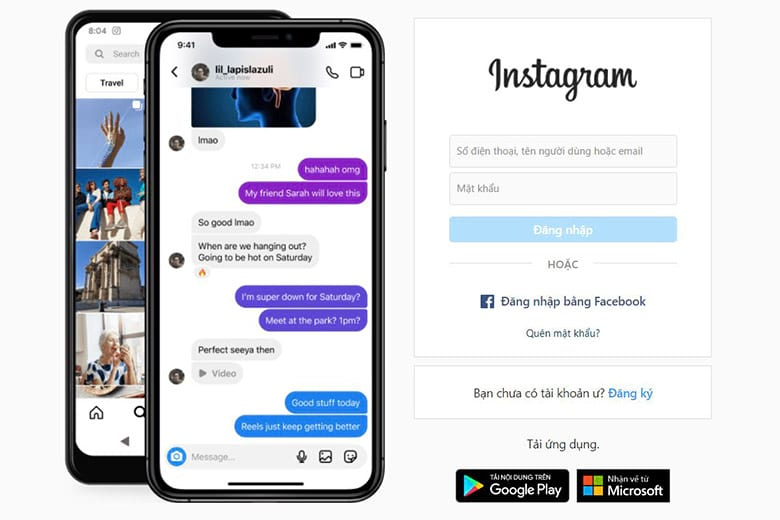 Mở website Instagram trên máy tính và đăng nhập.
Mở website Instagram trên máy tính và đăng nhập.
Bước 2: Cấp quyền truy cập cho phép đăng nhập Instagram qua Facebook.
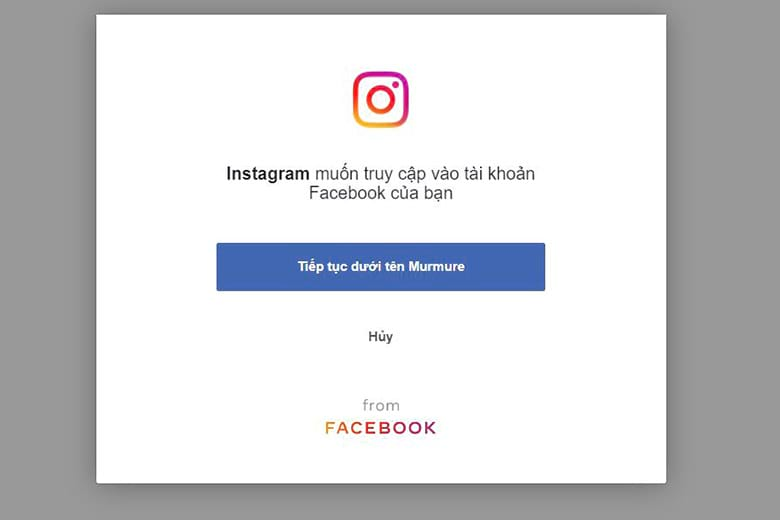 Chọn Tiếp tục dưới tên (tên tài khoản của bạn) để cấp quyền.
Chọn Tiếp tục dưới tên (tên tài khoản của bạn) để cấp quyền.
Bước 3: Chọn Có, hoàn tất thiết lập là xong rồi đấy.
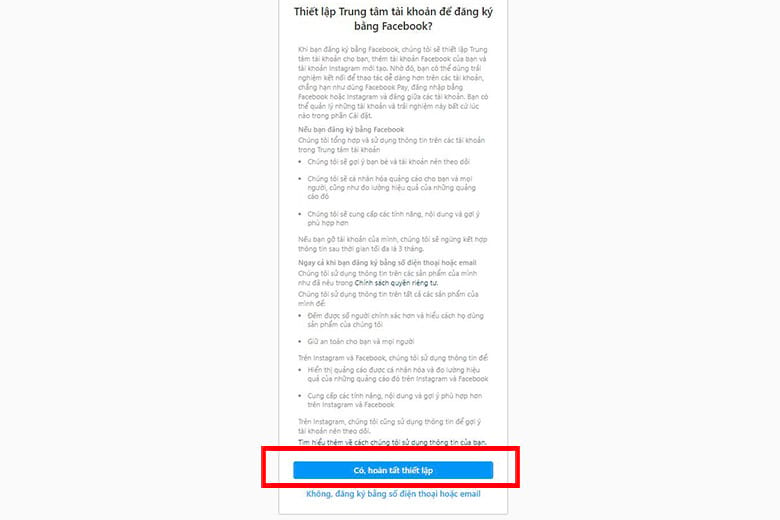 Xác nhận để liên kết 2 ứng dụng thành công.
Xác nhận để liên kết 2 ứng dụng thành công.
5. Một số câu hỏi thường gặp khi liên kết Instagram với Facebook
Dưới đây, Điện máy Chợ Lớn sẽ giúp bạn giải đáp 1 vài thắc mắc mà bạn có thể gặp phải khi thực hiện cách liên kết Instagram với Facebook:
5.1 Tại sao không thể liên kết Instagram với Facebook?
Nếu bạn thực hiện theo hướng dẫn trên nhưng không liên kết thành công thì đừng lo lắng. Trước tiên, bạn xác nhận xem Facebook là Instagram có cùng 1 chủ sở hữu không. Sau đó, bạn kiểm tra lại mạng wifi của mình bởi có thể đường truyền đang bị gián đoạn. Hoặc ứng dụng cũng có thể bị lỗi trong quá trình liên kết, bạn chỉ cần thoát ứng dụng và thực hiện lại từ đầu là được nhé!
5.2 Làm thế nào để liên kết Instagram với Facebook nhưng vẫn giữ avatar riêng?
Bạn vẫn có thể liên kết Instagram và Facebook nhưng vẫn giữ avatar riêng theo hướng dẫn sau:
- Tại giao diện chính của Facebook, bạn chọn 3 dấu gạch ngang ở phía trên cùng bên phải.
- Tiếp theo, chọn Cài đặt & quyền riêng tư > Cài đặt > Trung tâm tài khoản.
- Tại đây, bạn sẽ thấy tài khoản Facebook và Instagram đang đồng bộ, bạn chọn vào Tài khoản Facebook.
- Cuối cùng, bạn tắt chế độ Đồng bộ thông tin trên trang cá nhân là hoàn tất.
5.3 Làm thế nào để hủy liên kết tài khoản Instagram và Facebook?
Nếu bạn đã liên kết 2 ứng dụng trước đó và muốn hủy bỏ liên kết tài khoản Instagram với Facebook, bạn có thể thực hiện theo cách sau:
- Vào ứng dụng Instagram, chọn Tài khoản > 3 dấu gạch > Cài đặt > Tài Khoản.
- Tiếp theo, bạn chọn Tài khoản được liên kết > Facebook > Hủy liên kết tài khoản và xác nhận là hoàn tất.
Trên đây là hướng dẫn chi tiết các cách liên kết Instagram với Facebook, giúp bạn dễ dàng chia sẻ những bài viết, hình ảnh lên cả 2 ứng dụng chỉ với 1 lần đăng. Chúc bạn thành công nhé!
Apple iPhone 14 Pro Max 256GB Tím Chính Hãng VN/A
Bài viết này có giúp ích cho bạn không?
Bài viết liên quan
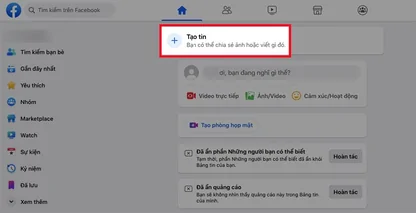
Hướng dẫn 3 cách tạo câu hỏi trên story Facebook nhanh chóng
32,244
5 Tính năng nổi bật trên Galaxy A54 5G 2023
5,514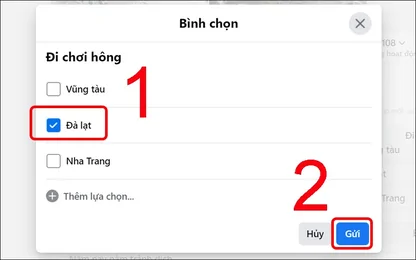
Cách tạo bình chọn trên Messenger cực dễ và nhanh chóng
19,403
Đánh giá Samsung Galaxy A54 5G: Thiết kế đột phá, camera sắc nét, cấu hình nâng cấp
4,401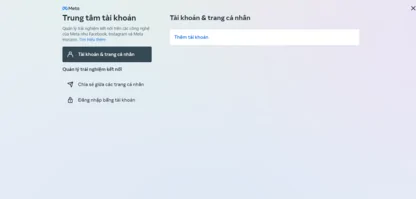
Hướng dẫn cách hủy liên kết Instagram với Facebook cực dễ
31,452
Lỗi Apple Watch không nghe gọi được và cách khắc phục hiệu quả
3,584Tải app Dienmaycholon
Tải app theo dõi thông tin đơn hàng và hàng ngàn voucher giảm giá dành cho bạn.

Tin nổi bật

Bật Sharp Tươi Lành, Thêm Quà Thêm Tươi
Khách hàng mua máy điều hòa Sharp theo như danh sách bên dưới đều được tham gia chương trình như sau: - Thẻ cào trúng thưởng - Tăng thêm phí dịch vụ vệ sinh máy điều hòa khi mua máy điều hòa Sh...779
Mừng Daikin 100 Năm, Quay Trúng Quà 100%
Tham gia tìm hiểu ngay quá trình phát triển 1 thế kỷ qua của thương hiệu Daikin - Chuyên gia không khí hàng đầu Nhật Bản với hoạt động đáp đúng và trúng quà 100% trên landing page https://100nam.daiki...1563
LG - Tháng 4 Quà Đậm, Hoàn Thiện Tổ Ấm
Tặng máy hút bụi cầm tay trị giá 19.990.000đ khi mua máy giặt LG WashTower Tặng tủ lạnh LG ngăn đá trên trị giá 13.990.000đ khi mua LG Styler ...825
Mua Điều Hòa Châu Âu, Tặng Kèm Quà Đến 2 Tỷ
Nhận ngay 01 quạt bàn Comfee khi mua một trong 5 mã sản phẩm điều hòa không khí Comfee ...948
Hướng Dẫn Khách Hàng Kích Hoạt Bảo Hành Điện Tử, Máy Lạnh Panasonic
Khách hàng khi mua sắm sản phẩm Máy lạnh - Tivi - Tủ lạnh - Máy giặt Panasonic tại Điện Máy Chợ Lớn trên toàn quốc (Bao gồm Online) tự kích hoạt bảo hành qua tin nhắn ...931

























